10 parasta tapaa korjata kuvat, jotka eivät lataudu Twitterissä
Sekalaista / / April 06, 2023
Kaiken ympärillä olevan sekasorron joukossa Viserrys, ei voida kiistää, että se on yksi parhaista sosiaalisen median alustoista. Se on uutisten ja uusimpien tapahtumien lähde monille ihmisille sekä väline yhteydenpitoon tunnettujen henkilöiden kanssa. Tietysti se on myös hyvä meemien lähde – vain kun kuvat latautuvat hyvin Twitterissä.

Usein käyttäjät voivat kohdata ongelman, jossa kuvat eivät lataudu Twitteriin ja se voi ärsyttää. Saatat kohdata ongelman älypuhelinsovelluksessa tai verkossa. Joten alustasta riippumatta, tässä on parhaat tavat korjata Twitter-kuvat, jotka eivät lataudu. Näiden ratkaisujen pitäisi auttaa sinua katselemaan kuvia tavalliseen tapaan vierittäessäsi.
1. Tarkista Internet-yhteytesi
Twitter on online-alusta, mikä tarkoittaa, että tarvitset aktiivisen Internet-yhteyden nähdäksesi twiittejä sekä tekstin että kuvien muodossa. Jos puhelimesi ei ole yhteydessä Wi-Fi-verkkoon tai siinä ei ole mobiilidataa, Twitter-kuvat eivät näy aikajanallasi.

Joskus voi myös olla, että Internet-yhteytesi ei ole tarpeeksi nopea tai kaistanleveys on loppunut. Tämä tapahtuu yleensä mobiilidatayhteydellä. Yritä siinä tapauksessa muodostaa yhteys vakaaseen Wi-Fi-verkkoon ja katso, lataako Twitter kuvia.
2. Tapa sovellus viimeaikaisista sovelluksista ja käynnistä se uudelleen
Joskus yksinkertainen tehtävä, kuten sovelluksen sulkeminen ja uudelleenkäynnistys, voi auttaa ratkaisemaan ongelman. Aloitusnäytölle siirtyminen ja sovelluksen uudelleenkäynnistäminen ei kuitenkaan välttämättä käynnistä sitä uudelleen. Sinun tarvitsee vain sulkea sovellus ja lopettaa se viimeisimmältä sovellusalueelta pyyhkäisemällä ylöspäin lopettaaksesi prosessin. Tämä varmistaa, että sovellus poistetaan RAM-muististasi.

Käynnistä nyt sovellus uudelleen puhelimessasi. Sovellus käynnistyy uudelleen ja sen pitäisi mieluiten ladata kuvia Twitteriin. Jos käytät Twitteriä verkossa, sulje selain ja käynnistä se uudelleen. Avaa sitten Twitter-sivusto.
3. Tyhjennä välimuisti ja sovellustiedot
Tämä ratkaisu on voimassa vain Android-älypuhelimissa. Itse asiassa tämän vaiheen suorittaminen Android-laitteella voi korjata useita ongelmia missä tahansa sovelluksessa, mukaan lukien Twitter. Seuraa ohjeita nähdäksesi, jos välimuistin tyhjentäminen Twitter-sovelluksessa korjaa ongelman, koska Twitter-sovellus ei lataa kuvia.
Vaihe 1: Napauta ja pidä painettuna Twitter-sovellusta saadaksesi lisävaihtoehtoja. Valitse sitten Sovellustiedot.


Vaihe 2: Valitse "Tallennus ja välimuisti" -vaihtoehto.

Vaihe 3: Napauta ensin Tyhjennä välimuisti ja napauta sitten Tyhjennä tallennustila.

4. Kirjaudu ulos ja kirjaudu takaisin Twitteriin
Joskus tällainen yksinkertainen ratkaisu voi auttaa palauttamaan kuvia Twitterissä. Kokeile kirjautua ulos Twitter-tilistäsi ennen kuin kirjaudut takaisin sisään nähdäksesi, jatkaako se ilmoituksia. Näin kirjaudut ulos Twitter-sovelluksesta iPhonessa ja Androidissa.
Kuinka kirjautua ulos ja kirjautua sisään Twitter-sovellukseen
Vaihe 1: Avaa Twitter-sovellus älypuhelimellasi. Napauta profiilikuvaasi sovelluksen vasemmassa yläkulmassa.

Vaihe 2: Valitse nyt profiilin vaihtokuvake ruudun oikeasta yläkulmasta.

Vaihe 3: Valitse Muokkaa-vaihtoehto.

Vaihe 4: Napauta punaista poistopainiketta sen tilin vieressä, josta haluat kirjautua ulos. Valitse sitten Kirjaudu ulos.


Vaihe 5: Sinut kirjataan nyt ulos Twitter-tililtäsi. Kirjaudu nyt takaisin sisään antamalla kirjautumistietosi.
Kuinka kirjautua ulos ja kirjautua sisään Twitter Webissä
Vaihe 1: Napsauta profiilikuvaasi Twitter-verkon vasemmassa ruudussa.

Vaihe 2: Valitse vaihtoehto Kirjaudu ulos.

Kun olet kirjautunut ulos, anna kirjautumistietosi ja kirjaudu takaisin Twitteriin.
5. Ota Data Saver käyttöön ja sammuta se
Tämä vaihe saattaa tuntua oudolta ratkaisulta, mutta se teki tempun meille henkilökohtaisesti, kun kuvat eivät latautuneet Twitteriin. Lisäksi se näytti toimivan myös suurelle osalle Redditin käyttäjiä. Joten kokeile, jos et pysty lataamaan valokuvia Twitterissä iPhonellasi tai Android-laitteellasi.
Vaihe 1: Avaa Twitter-sovellus puhelimessasi. Jos teet vaiheita selaimessa, avaa Twitter-sivusto.

Vaihe 2: Napauta profiilikuvaasi sovelluksen vasemmassa yläkulmassa. Valitse sitten "Asetukset ja tuki".


Vaihe 3: Napauta nyt "Asetukset ja yksityisyys".
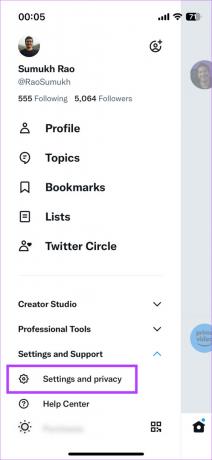
Vaihe 4: Käytä yläreunan hakupalkkia etsiäksesi Data Saver. Valitse sopiva vaihtoehto, joka tulee näkyviin.


Vaihe 5: Ota käyttöön Tiedonsäästö-kohdan vieressä oleva kytkin. Odota muutama sekunti ja sammuta se sitten.
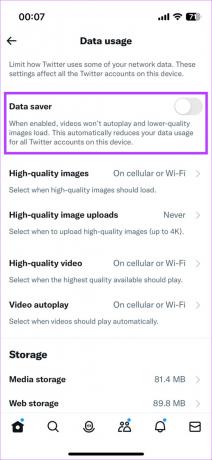
Sulje Twitter ja käynnistä se uudelleen. Nyt kuvien pitäisi maagisesti alkaa latautua laitteellesi!
6. Tyhjennä RAM ja käynnistä laite uudelleen
Jos laitteesi RAM-muisti on täysin varattu, puhelimesi tai tietokoneesi ei ehkä pysty lataamaan kuvia Twitteriin, koska sillä ei ole tarpeeksi resursseja säilyttää niitä muistissa. Joten yritä tyhjentää RAM sulkemalla muut taustasovellukset ja tehtävät. Käynnistä sitten laite uudelleen.

Kun olet valmis, käynnistä Twitter ja katso, latautuvatko kuvat hyvin. Jos käytät älypuhelinta, voit sulkea taustasovellukset viimeaikaisten sovellusten lokerosta. Jos käytät Windows-tietokonetta, voit lopettaa tehtävät -sovelluksen kautta Tehtävienhallinta. Voit tehdä saman kautta Aktiivisuusmonitori Macilla.
7. Sulje tietokoneesi muut selaimen välilehdet
Tämä vaihe on jatkoa edelliselle. Jos tietokoneellasi on Twitterin ohella auki useita selaimen välilehtiä, ne saattavat kerätä resursseja, mikä voi johtaa siihen, että Twitter-kuvat eivät lataudu.

Joten sulje kaikki selaimen välilehdet, joita et käytä vapauttaaksesi RAM-muistia ja suorittimen käyttöä. Lataa sitten Twitter uudelleen nähdäksesi, ovatko kuvat palanneet.
8. Kokeile sovellusta verkkosivuston sijaan
On ollut tilanteita, joissa Twitterin verkkoversio on joutunut seisokkeihin, kun sovellus toimii edelleen hyvin. Tällaisissa skenaarioissa uudet twiitit ja kuvat eivät välttämättä lataudu Twitterin verkko.
Kokeile käyttää Twitter-sovellusta laitteessasi verkkoversion sijaan ja katso, onko sillä vaikutusta. Lisäksi, jos käytät Twitteriä iPhone- tai Android-laitteessa, sovellus on optimoitu toimimaan mobiililaitteissa paremmin kuin selaimen verkkoversio. Joten suosittelemme, että käytät sovellusta aina.
9. Päivitä laitteesi Twitter-sovellus
Jotkut sovelluksen versiot voivat sisältää virheitä tai ongelmia, jotka saavat sovelluksen toimimaan odottamattomalla tavalla. Joten on parasta päivittää sovelluksesi aina uusimpaan versioon. Yritä päivittää Twitter-sovellus iPhonessa tai Androidissa nähdäksesi, korjaako uudempi versio ongelman.
Twitterin päivittäminen iPhonessa
Vaihe 1: Avaa App Store iPhonellasi ja napauta näyttökuvaasi oikeassa yläkulmassa.

Vaihe 2: Vieritä alas nähdäksesi luettelon kaikista odottavista päivityksistä. Valitse Päivitä-vaihtoehto Twitter-sovelluksen vierestä. Vaihtoehtoisesti voit napauttaa Päivitä kaikki päivittääksesi kaikki odottavat sovellukset kerralla.

Twitterin päivittäminen Androidissa
Vaihe 1: Avaa Google Play Kauppa puhelimellasi ja napauta profiiliasi oikeassa yläkulmassa.

Vaihe 2: Valitse nyt "Hallinnoi sovelluksia ja laitteita".

Vaihe 3: Näet nyt osion, jossa lukee Päivityksiä saatavilla. Napauta Katso tiedot sen alla.

Vaihe 4: Valitse joko Päivitä-vaihtoehto Twitter-sovelluksen vierestä tai napauta Päivitä kaikki päivittääksesi kaikki luetellut sovellukset.

10. Poista ja asenna Twitter uudelleen
Jos sovelluksen päivittäminen uusimpaan versioon ei auttanut, yritä poistaa se kokonaan poistaaksesi kaikki jäljellä olevat tiedostot ja asenna sitten Twitter-sovellus uudelleen. Jos laitteesi sovelluksessa oli ongelma, tämän pitäisi korjata virhe, kun Twitter-kuvat eivät lataudu iPhonellasi tai Android-laitteellasi.
Twitterin poistaminen ja uudelleenasentaminen iPhonessa
Vaihe 1: Etsi Twitter iPhonesi aloitusnäytöltä. Paina ja pidä kuvaketta painettuna avataksesi kontekstivalikon ja valitse Poista sovellus -vaihtoehto.

Vaihe 2: Napauta Poista sovellus poistaaksesi sen iPhonesta.

Vaihe 3: Siirry sen jälkeen App Storeen. Napauta Haku-kuvaketta oikeassa alakulmassa.

Vaihe 4: Käytä yläreunan hakupalkkia etsiäksesi Twitteriä.


Vaihe 5: Asenna Twitter ja määritä se iPhonellesi.

Twitterin poistaminen ja uudelleenasentaminen Androidissa
Vaihe 1: Etsi Twitter-sovellus puhelimesi sovelluslaatikosta ja avaa kontekstivalikko painamalla sitä pitkään. Napauta Sovelluksen tiedot -painiketta.

Vaihe 2: Valitse Poista asennus.

Vaihe 3: Napauta pyydettäessä OK.

Vaihe 4: Siirry Play Kauppaan ja hae Twitteriä yläreunan hakupalkin avulla.


Vaihe 5: Asenna sovellus ja käytä sitä puhelimessasi.

Älä missaa meemejä
Monet tweetit saattavat edellyttää liitteenä olevan kuvan tarkastelemista kontekstin vuoksi. Joten jos Twitter-kuvasi eivät lataudu, sinulla voi olla huono kokemus alustan käytöstä. Näiden vaiheiden pitäisi kuitenkin auttaa korjaamaan ongelman älypuhelimessa tai jopa tietokoneessasi.



